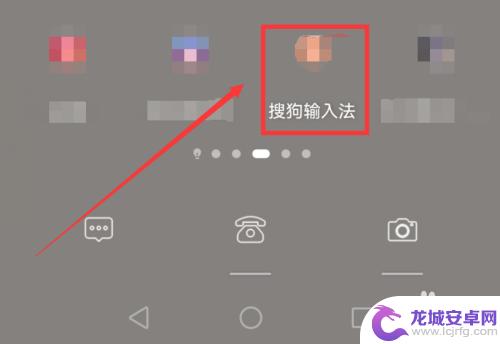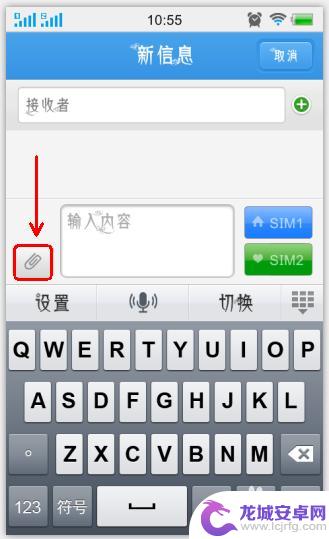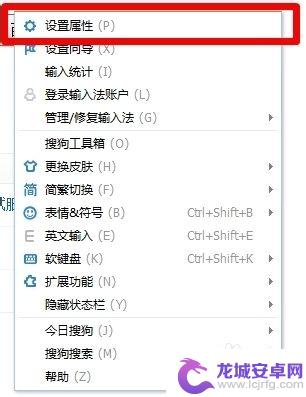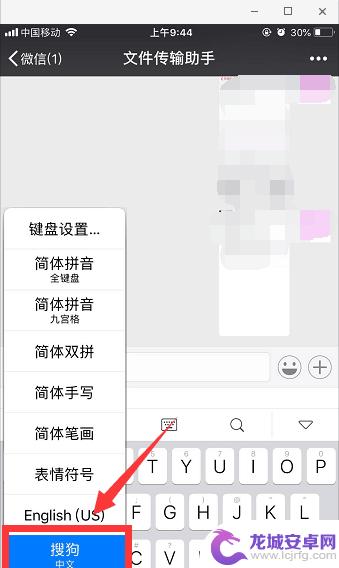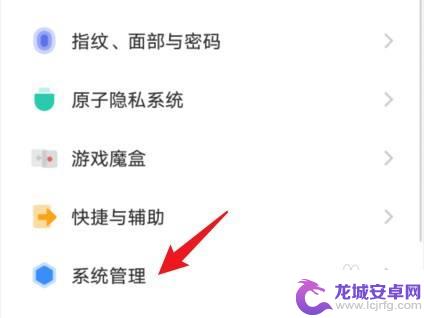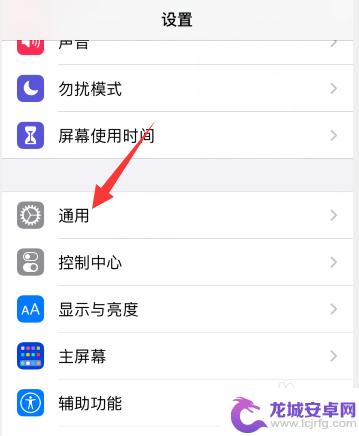苹果手机短语怎么添加 iPhone输入法自定义短语设置方法
苹果手机自带的输入法非常实用,除了常见的拼音、五笔输入外,还有自定义短语的功能,如果您经常需要输入一些重复的、口胡不清的长短语,自定义短语功能能够极大地提高您的输入效率。那么如何设置iPhone输入法的自定义短语呢?下面我们将一步步为您介绍。
iPhone输入法自定义短语设置方法
方法如下:
1.点击“设置”选项。
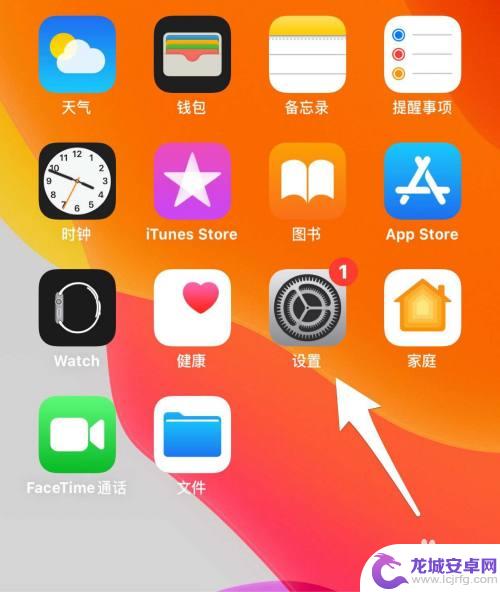
2.点击通用选项。
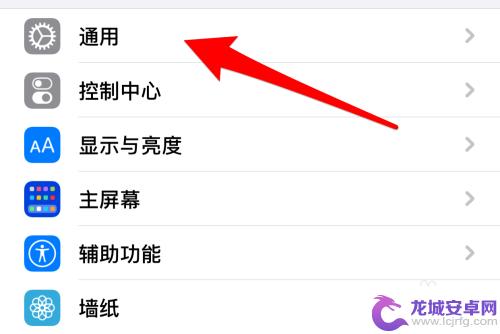
3.点击“键盘”选项。
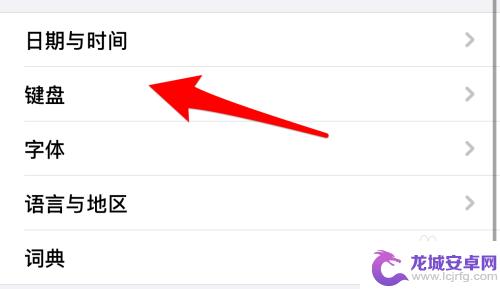
4.点击“自定义短语”选项。
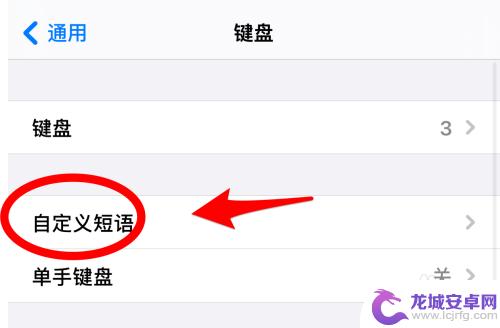
5.点击右上角的添加符号。
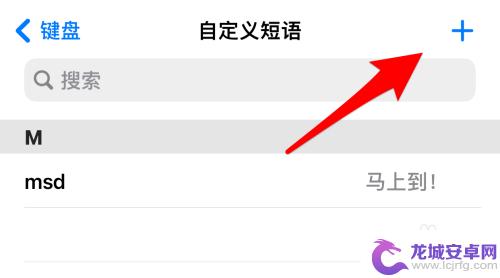
6.输入短语及输入码。随后点击存储。
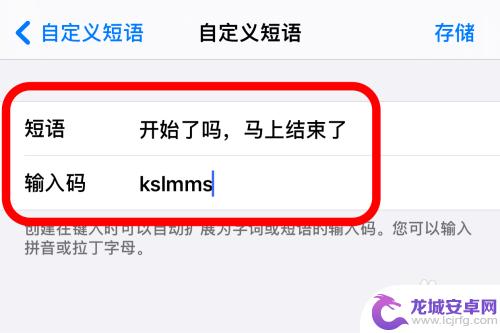
7.此时使用iPhone自带输入法时,输入特定的输入码后。就会直接出现短语。
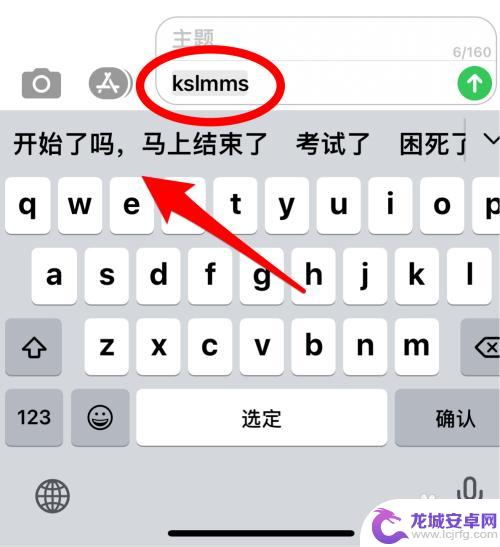
以上就是添加苹果手机短语的全部内容,如果出现这种现象,可以尝试使用小编的方法解决,希望这些方法能对你有所帮助。
相关教程
-
手机搜狗怎么设置自定义短语 手机搜狗输入法自定义短语怎么设置
手机搜狗输入法作为一款功能强大的输入工具,为我们提供了许多便捷的操作和个性化设置,其中自定义短语功能更是备受用户青睐,通过设置自定义短语,我们可以将...
-
安卓手机自定义短语怎么设置 手机快速输入短语技巧
随着手机使用的普及,短信和社交软件成为我们日常交流的主要方式,为了提高输入效率,安卓手机的自定义短语功能成为必备技巧之一。通过设置手机快速输入短语,不仅可以节省时间,还能让我们...
-
怎么把快捷短语设置在第一个 搜狗自定义短语固定位置问题
在使用搜狗输入法时,我们经常会遇到需要设置快捷短语的情况,有时候我们可能会遇到固定位置问题,即无法将想要的快捷短语设置在第一个位置。这个问题困扰着许多用户,因为我们通常会将最常...
-
手机搜狗快捷输入 手机搜狗输入法快捷短语设置方法
在现代社会手机已经成为人们生活中不可或缺的工具,作为手机输入法中的一员,搜狗输入法凭借其快捷、智能的特点,备受用户青睐。而为了更加方便用户的使用,搜狗输入法还提供了快捷短语设置...
-
vivo手机如何添加日语输入法 vivo S12如何设置日语键盘
vivo手机作为一款功能强大的智能手机,为了满足用户的多样化需求,在输入法设置方面也提供了丰富的选择,如果您是一个对日语输入有需求的用户,不妨尝试一下在vivo S12手机上添...
-
苹果手机日语输入法怎么设置 iPhone怎么打日文
苹果手机的日语输入法设置方法和iPhone上的日文输入方式都是为了方便用户在手机上输入日文,对于需要频繁使用日语的用户来说,学习如何设置苹果手机的日语输入法是非常重要的。通过在...
-
如何用语音唤醒苹果6手机 苹果手机语音唤醒功能怎么开启
苹果6手机拥有强大的语音唤醒功能,只需简单的操作就能让手机立即听从您的指令,想要开启这项便利的功能,只需打开设置,点击Siri和搜索,然后将允许Siri在锁定状态下工作选项打开...
-
苹果x手机怎么关掉 苹果手机关机关不掉解决方法
在我们日常生活中,手机已经成为了我们不可或缺的一部分,尤其是苹果X手机,其出色的性能和设计深受用户喜爱。有时候我们可能会遇到一些困扰,比如无法关机的情况。苹果手机关机关不掉的问...
-
如何查看苹果手机详细信息 苹果手机如何查看详细设备信息
苹果手机作为一款备受瞩目的智能手机,拥有许多令人称赞的功能和设计,有时我们可能需要查看更详细的设备信息,以便更好地了解手机的性能和配置。如何查看苹果手机的详细信息呢?通过一些简...
-
手机怎么把图片保存到u盘 手机照片传到U盘教程
在日常生活中,我们经常会遇到手机存储空间不足的问题,尤其是拍摄大量照片后,想要将手机中的照片传输到U盘中保存是一个很好的解决办法。但是许多人可能不清楚如何操作。今天我们就来教大...